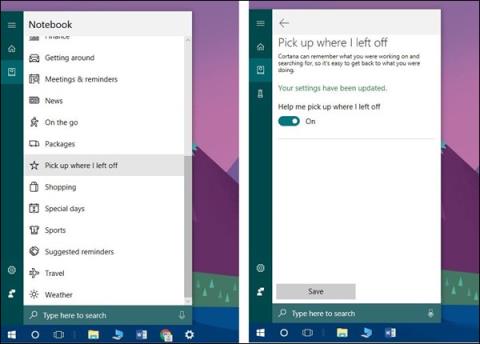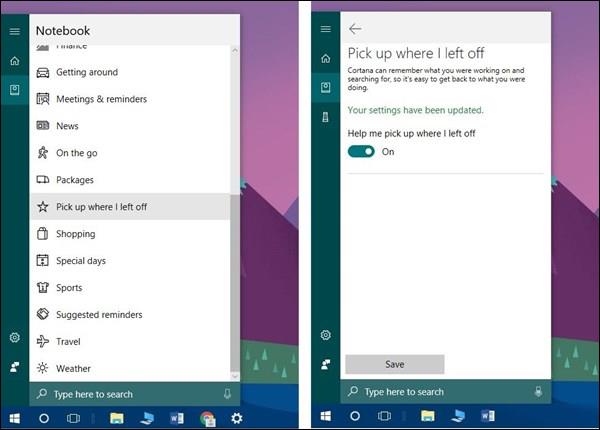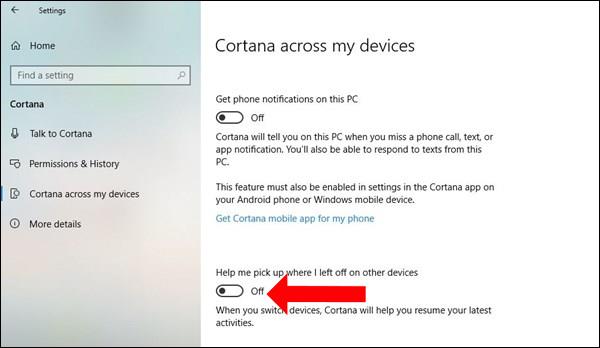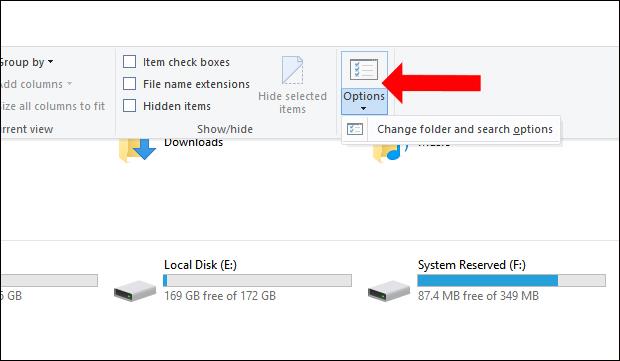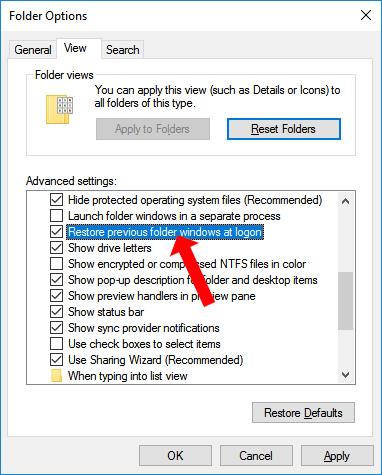Kako bismo pomogli korisnicima da ponovno otvore prethodno dovršene zadatke u sustavu Windows 10, možemo koristiti značajku Timeline ili Cortaninu značajku Nastavi gdje sam stao u sustavu Windows 10 Fall Creators. Osobito sa značajkom Nastavi gdje sam stao, možete ponovo otvoriti mape i aplikacije kad ste posljednji put radili, prije isključivanja ili ponovnog pokretanja računala.
Međutim, ova značajka nije uvijek prikladna za korištenje na računalima, posebno na računalima srednje konfiguracije. Ili ako ne želite ponovno otvoriti sve prethodne sesije, možete resetirati sustav kako biste isključili ovu značajku.
Kako isključiti automatsko ponovno otvaranje aplikacija na Windows 10
1. Na Windows 10 Fall Creators
Ako koristite ovu verziju, samo pristupite ikoni Cortana na programskoj traci, zatim odaberite ikonu Bilježnice , pronađite značajku Isključi preuzimanje gdje sam ostavio da je isključite i gotovi ste.
Možete pogledati članak o tome kako spriječiti Windows 10 Fall Creators Update da ponovno otvori aplikacije nakon ponovnog pokretanja .
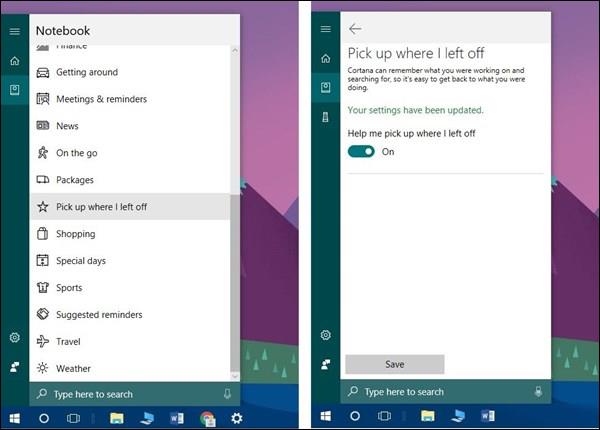
2. S verzijom Windows 10 Spring Creators 1803
Ako koristite ovu verziju, otvorite Postavke , odaberite Cortana , kliknite Cortana na svim mojim uređajima . Na opciji Pomozi mi da pokupim gdje sam otišao na drugim uređajima status prebacite na Isključeno.
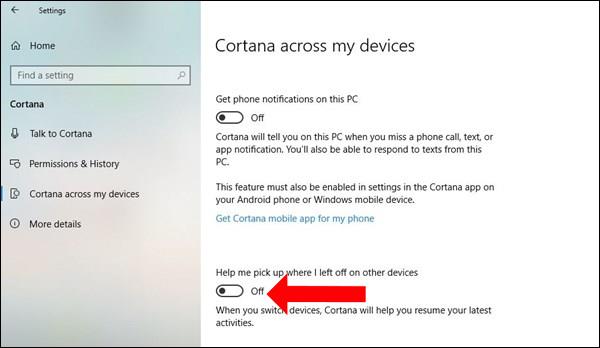
3. Automatski ponovno otvorite mapu u sustavu Windows 10
U slučaju da korisnik samo želi ponovno otvoriti prethodno obrađenu mapu, Windows također ima ovu značajku, primjenjivu od Windows 7 i novijih. Stoga se aplikacije ili softver neće automatski ponovno pokrenuti, što uzrokuje usporavanje.
Otvorite sučelje Windows Explorera , zatim kliknite karticu Pogled i odaberite Opcije .
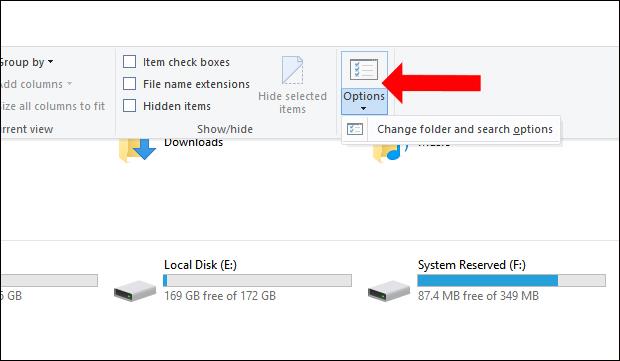
Pojavljuje se novo sučelje dijaloškog okvira, kliknite na Pogled , a zatim pronađite Vrati Vratite prethodne prozore mape pri prijavi i odaberite za korištenje. Dakle, pri svakom ponovnom pokretanju sustava prikazat će se prethodno otvorena mapa. U slučaju da zatvorite bilo koju mapu i zatim ponovno pokrenete ili isključite računalo, mapa se neće ponovno pokrenuti.
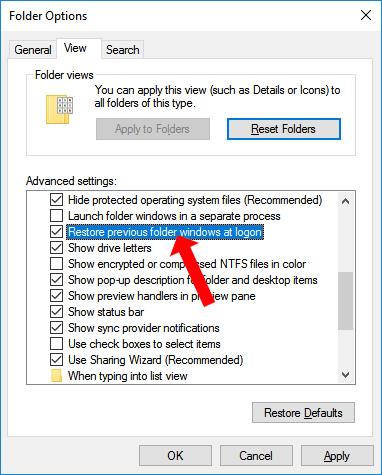
Ponovno otvaranje aplikacija i softvera iz prethodne sesije na Windows 10 usporit će računalo, a gašenje aplikacije također će usporiti računalo. Ako samo želite ponovno pokrenuti mapu, možete je prilagoditi u Windows Exploreru.
Vidi više:
Želimo vam uspjeh!